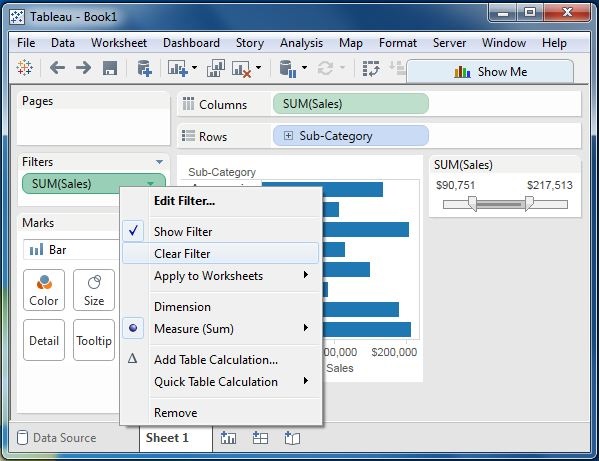📌 相关文章
- Tableau-筛选器操作(1)
- Tableau筛选器操作| Tableau中的筛选器操作
- Tableau 中的条件筛选器
- Tableau 中的条件筛选器(1)
- Tableau 中的快速筛选器(1)
- Tableau 中的快速筛选器
- Tableau 中的切片筛选器(1)
- Tableau 可视化中的筛选
- Tableau 可视化中的筛选(1)
- Tableau 中的切片筛选器
- Tableau 中的上下文筛选器(1)
- Tableau 中的上下文筛选器
- Tableau – 仪表板中的筛选器(1)
- Tableau – 仪表板中的筛选器
- 筛选前 5 个 Python (1)
- ASP.Net操作筛选器(1)
- ASP.Net操作筛选器
- 筛选前 5 个 Python 代码示例
- Tableau快速筛选器| Tableau中的快速过滤器
- Tableau快速筛选器| Tableau中的快速过滤器(1)
- 数字字符串筛选 (1)
- AngularJS |筛选器(1)
- AngularJS |筛选器
- Tableau-字段操作
- Tableau-字段操作(1)
- Tableau-饼图(1)
- Tableau饼图(1)
- Tableau-饼图
- Tableau饼图
📜 Tableau-筛选器操作
📅 最后修改于: 2020-11-29 08:38:09 🧑 作者: Mango
任何数据分析和可视化工作都涉及对数据的广泛过滤。 Tableau具有多种过滤选项可满足这些需求。有许多内置功能,可使用维度和度量将过滤器应用于记录。度量的过滤器选项提供数值计算和比较。维度的过滤器选项可从列表中选择字符串值或使用自定义值列表。在本章中,您将学习各种选项以及编辑和清除过滤器的步骤。
创建过滤器
通过将必填字段拖到“标记”卡上方的“过滤器”架子,可以创建过滤器。通过将度量标准销售额拖动到“列”架子并将维度“子类别”拖动到“行”架子来创建水平条形图。再次将度量标准销售额拖到“过滤器”架子中。创建此过滤器后,右键单击并从弹出菜单中选择“编辑过滤器”选项。
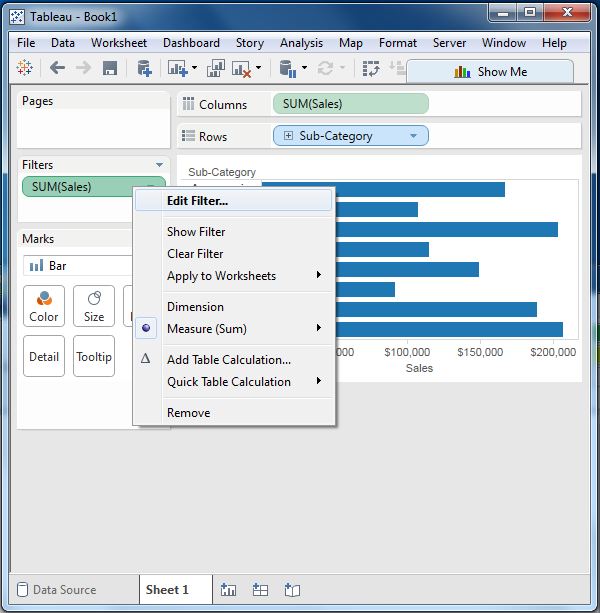
创建度量过滤器
度量是数字字段。因此,此类字段的过滤器选项涉及选择值。 Tableau提供以下类型的度量过滤器。
-
值范围-指定要包含在视图中的范围的最小值和最大值。
-
至少-包括所有大于或等于指定最小值的值。
-
最多-包括所有小于或等于指定最大值的值。
-
特殊-帮助您过滤Null值。仅包括空值,非空值或所有值。
以下工作表显示了这些选项。
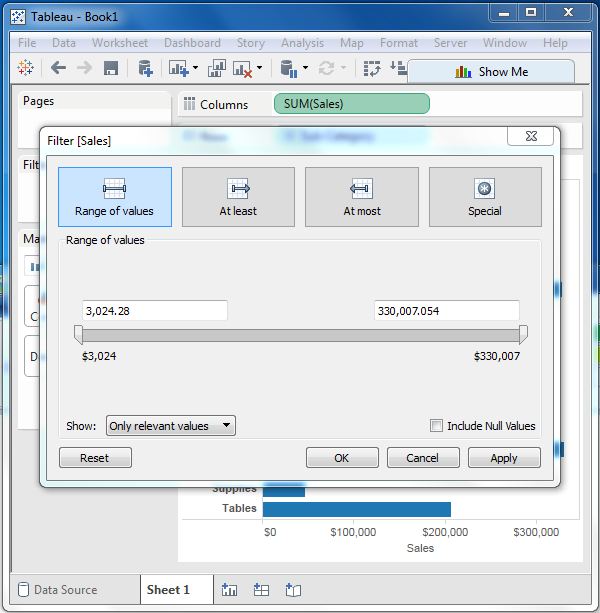
创建尺寸过滤器
维度是具有字符串值的描述性字段。 Tableau提供以下类型的尺寸过滤器。
-
常规过滤器-允许从列表中选择特定值。
-
通配符过滤器-允许提及诸如cha *的通配符,以过滤所有以cha开头的字符串值。
-
条件过滤器-应用条件,例如销售总额。
-
顶部过滤器-选择代表一系列顶部值的记录。
以下工作表显示了这些选项。
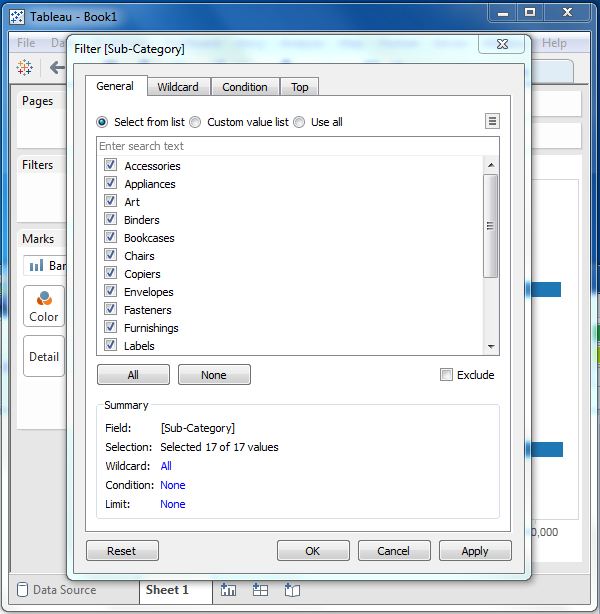
清除过滤器
通过选择清除过滤器选项,可以很容易地删除过滤器,如以下屏幕截图所示。